Poista Search.chunckapp.com virus (Poisto-opas) - tammi 2018 päivitys
Search.chunckapp.com viruksen Poisto-ohje
Mikä on Search.chunckapp.com virus?
Mitkä ovat Search.chunckapp.com hyvät ja huonot puolet?
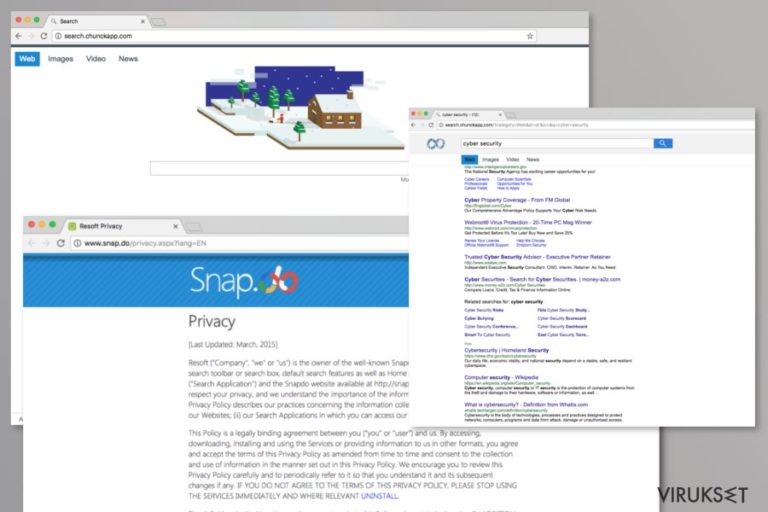
Search.chunckapp.com virus voi kiinnittää huomiosi, jos etsit uutta hakukonetta. Alustavasti se ei näytä lainkaan epäilyttävältä. Sen ulkonäöstä huolimatta, me emme suosittele tämän hakukoneen asettamista ensisijaiseksi kotisivuksi. Tämä hakukone kuuluu itseasiassa selaimen kaappaajat kategoriaan. Ne teeskentelevät luotettavia hakukoneita. Jotkut niistä tarjoavat pikalinkkejä suosituille sivuille; toiset tavoittelevat ammattimaisempaa ulkonäköä pelkistetyllä ulkonäöllä.
Kun verrataan muihin tämän kategorian esimerkkeihin, tämä kaappaaja ei ehkä aiheuta useita ongelmia, paitsi satunnaiset uudelleenohjaukset tai pop-upit. Sinun kannattaa poistaa search.chunckapp.com. Sen tekemiseen voit käyttää FortectIntegotyökalua. Jos mietit, että poistatko tämän PUPin vai et, anna meidän selvittää asia puolestasi seuraavissa kappaleissa.
Ensimmäiseksi, sinun pitää tarkistaa tämän potentiaalisesti ei toivotun ohjelman yksityisyyden suoja . Sen mukaan, Resoft Ltd on tämän hakukoneen kehittäjä. Tämän lisäksi vaikuttaa siltä, että se on sama yritys, joka on luonut useita kyseenalaisia hakukoneita, kuten search.snapdo.com kaappaaja.
Käyttäjät usein vaarantavat heidän henkilökohtaiset tietonsa mukavuuden takia ja eivät ole kiinnostuneita yksityisyyden suojasta. Vaikka markkinoijat suosivat löysiä sääntöjä yksityisyyden suojissa, on tärkeää olla varovainen ja rajoittaa pääsyä yksityisiin tietoihin, kun mahdollista. Kun käytät search.chunckapp.com sivua, niin annat pääsyn henkilökohtaisiin ja ei henkilökohtaisiin tietoihin, kuten selaushistoria ja hakutulokset.
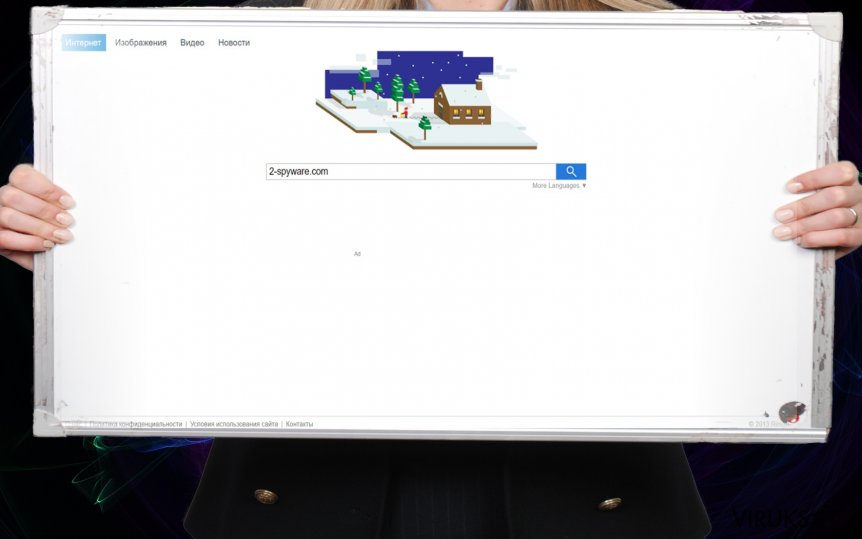
Vaikka lailliset sivustot keräävät jälkimmäisiä tietoja, niin henkilökohtaiset tiedot tulee pitää heidän hallussaan. Jos katsot tarkemmin, niin voit huomata osion, joka kertoo henkilökohtaisia tietojasi jaettavan yrityksen kumppaneille tai yhdistymisen sattuessa. Siksi on epäselvää, jos tämän kaappaajan palveluja tarjoava yritys on kiinnostunut käyttäjän tietojen suojelemisesta.
Web of Trust selaimen laajennuksen tapauksessa, joskus jopa lailliset yritykset, jotka lupaavat pitää henkilökohtaiset tiedot salassa, eivät täytä lupauksiaan. Jos henkilökohtaisia tietojasi käytetään väärin, niin tietokoneesi näyttöä voidaan pommittaa häiritsevillä mainoksilla.
Tämän lisäksi, kun törmäät search.chunckapp.com uudelleenohjaus ongelmaan, älä odota sivujen lataamista. Koeta poistua niiltä ennen kuin latautuvat kokonaan, jotta pienennät saastumisen riskiä. Siksi on viisaampaa aloittaa lopullinen search.chunckapp.com poisto.
Kuinka kaappaaja korvasi aikaisemman kotisivuni?
On todennäköistä, että tahtomattasi asensit search.chunckapp.com kaappaajan, kun olit asentamassa juuri ladattua uutta sovellusta. On valitettavasti yleinen tapa ohittaa asennusohjeet, jättää huomiotta yksityisyyden suoja ja EULA. Tämän tuloksena, useat käyttäjät asentavat uusia sovelluksia ilman pienintäkään epäilystä, että he ovat vahingossa asentaneet muita ohjelmia.
Anna meidän ehdottaa muutamia vihjeitä, miten voit asentaa uusia ilmaisohjelmia, ettet asenna epäilyttäviä ohjelmia samalla. Asennuksen aloituksen yhteydessä, valitse ”Kustomoitu” asennustapa. Kun olet poistanut ruksit turhista lisäosista, jatka eteenpäin. Tämä on yksi tapa estää potentiaalisesti ei toivottujen ohjelmien pääsy tietokoneelle, sekä turvata yksityisyytesi.
Tehokkaat search.chunckapp.com poisto-ohjeet
Mitä tulee nopeimpaan ratkaisuun, me suosittelemme poistamaan search.chunckapp.com viruksen vakoiluohjelman poistajalla.
Se hoitaa PUPit sekä vaikeammat uhat. Voit myös lukea alla olevat manuaaliset search.chunckapp.com poisto-ohjeet. Toisaalta, voit yhdistää nämä kaksi poistotapaa 100% poiston onnistumiseen. Lopuksi, sinun kannattaa käyttää äärimmäistä varovaisuutta, jotta voit selata turvallisesti verkossa.
Voit poistaa viruksen vahingot FortectIntego avulla. SpyHunter 5Combo Cleaner ja Malwarebytes ovat suositeltavia löytämään potentiaalisesti ei toivotut ohjelma sekä virukset kaikkine tiedostoineen ja niihin liittyvine rekisterimerkintöineen.
Manuaalinen Search.chunckapp.com viruksen Poisto-ohje
Poista Windowsista
Poistaaksesi Search.chunckapp.com virus Windows 10/8 laitteilta, ole hyvä ja seuraa näitä askeleita:
- Kirjoita Control Panel/Ohjauspaneeli Windows hakulaatikossa ja paina Enter tai paina hakutulosta.
- Osiossa Programs, valitse Uninstall a program.

- Löydä listalta merkinnät, jotka liittyvät Search.chunckapp.com virus (tai muut viimeksi asennetut epäilyttävät ohjelmat).
- Klikkaa oikealla sovellukseen ja valitse Uninstall.
- Jos User Account Control ilmaantuu, paina Yes.
- Odota, kunnes poistoprosessi on valmis ja paina OK.

Jos olet Windows 7/XP käyttäjä, jatka seuraavia ohjeita seuraamalla:
- Paina Windows Start > Control Panel oikealla (jos olet Windows XP käyttäjä, paina Add/Remove Programs).
- Ohjauspaneelissa, paina Programs > Uninstall a program.

- Valitse ei toivotut sovellukset painamalla sitä kerran.
- Ylhäältä, paina Uninstall/Change.
- Vahvistuslaatikossa, paina Yes.
- Paina OK kun poistoprosessi on valmis.
Poista Search.chunckapp.com Mac OS X järjestelmästä
-
Jos käytössäsi on OS X, klikkaa Go painiketta näytön vasemmassa yläkulmassa ja valitse Applications.

-
Odota kunnes näet Applications kansion ja etsi Search.chunckapp.com tai muut siellä olevat epäilyttävät ohjelmat. Klikkaa jokaista tällaista merkintää ja valitse Move to Trash.

Nollaa MS Edge/Chromium Edge
Jos yhä epäilet onko tämän kaappaajan jäänteitä järjestelmässä, voit käyttää vaihtoehtoista tapaa, joka löytää ja poistaa siihen liittyvät rekisterimerkinnät.
Poista ei-toivotut laajennukset MS Edge selaimelta:
- Valitse Menu (kolme pystypistettä selainikkunan oikeasta yläkulmasta) ja valitse Extensions.
- Listalta, valitse laajennukset ja paina Hammasratas kuvaketta.
- Paina Uninstall alhaalta.

Poista evästeet ja muut selaintiedot:
- Paina Menu (kolme pystypistettä selainikkunan oikeasta yläkulmasta) ja valitse Privacy & security.
- Osiossa Clear browsing data, valitse Päätä mitä poistat.
- Valitse kaikki (paitsi salasanat, vaikka voit laittaa myös medialisenssit mukaan, jos käytössä) ja paina Clear.

Nollaa uuden välilehden ja kotisivun asetukset:
- Paina menu kuvaketta ja valitse Settings.
- Etsi On startup osio.
- Paina Disable jos löydät epäilyttäviä sivustoja.
Nollaa MS Edge jos yllä olevat askeleet eivät toimineet:
- Paina Ctrl + Shift + Esc ja avaa Tehtävienhallinta.
- Paina More details nuolta ikkunan alareunassa.
- Valitse Details välilehti.
- Selaa nyt alas ja etsi kaikki merkinnä, joissa on Microsoft Edge nimi. Klikkaa oikealla jokaista ja valitse End Task jotta MS Edge sammuu.

Jos tämä ratkaisu ei auttanut sinua, sinun pitää käyttää edistynyttä Edge nollaustapaa. Muista pitää mielessäsi, että sinun pitää varmuuskopioida tiedostosi ennen jatkamista.
- Etsi seuraava kansio tietokoneeltasi: C:\\Users\\%username%\\AppData\\Local\\Packages\\Microsoft.MicrosoftEdge_8wekyb3d8bbwe.
- Paina Ctrl + A näppäimistöltäsi ja valitse kaikki kansiot.
- Klikkaa oikealla ja valitse Delete

- Nyt Klikkaa Start painiketta Oikealla ja valitse Windows PowerShell (Admin).
- Kun uusi ikkuna aukeaa, kopioi ja liitä seuraava komento ja paina sitten Enter:
Get-AppXPackage -AllUsers -Name Microsoft.MicrosoftEdge | Foreach {Add-AppxPackage -DisableDevelopmentMode -Register “$($_.InstallLocation)\\AppXManifest.xml” -Verbose

Ohjeet Chromium-pohjaiselle Edge selaimelle
Poista laajennukset MS Edge selaimelta (Chromium):
- Avaa Edge ja paina valitse Settings > Extensions.
- Poista ei-toivotut laajennukset painamalla Remove.

Tyhjennä välimuisti ja sivustotiedot:
- Paina Menu ja mene Settings.
- Valitse Privacy and services.
- Osiossa Clear browsing data, valitse Choose what to clear.
- Osiossa Time range, valitse All time.
- Valitse Clear now.

Nollaa Chromium-pohjainen MS Edge:
- Paina Menu ja valitse Settings.
- Valitse vasemmalta Reset settings.
- Valitse Restore settings to their default values.
- Vahvista painamalla Reset.

Nollaa Mozilla Firefox
Poista vaarallinen laajennus:
- Avaa Mozilla Firefox selain ja klikkaa Menu (kolme vaakaviivaa ikkunan oikeassa yläkulmassa).
- Valitse Add-ons.
- Täällä, valitse laajennus, joka liittyy Search.chunckapp.com virus ja klikkaa Remove.

Nollaa kotisivu:
- Klikkaa kolmea vaakaviivaa valikon oikeassa yläkulmassa.
- Valitse Options.
- Home vaihtoehdon alla, anna sivu, jonka haluat avautuvan, kun avaat Mozilla Firefox selaimen.
Tyhjennä evästeet ja sivustotiedot:
- Klikkaa Menu ja valitse Options.
- Mene Privacy & Security osioon.
- Selaa alas ja etsi Cookies and Site Data.
- Klikkaa Clear Data…
- Valitse Cookies and Site Data, sekä Cached Web Content ja paina Clear.

Nollaa Mozilla Firefox
Jos Search.chunckapp.com virus ei poistunut yllä olevien ohjeiden avulla, niin nollaa Mozilla Firefox:
- Avaa Mozilla Firefox selain ja klikkaa Menu.
- Mene Help osioon ja valitse Troubleshooting Information.

- Give Firefox a tune up osiossa, klikkaa Refresh Firefox…
- Kun pop-up ilmaantuu, niin vahvista toiminto painamalla Refresh Firefox – tämän pitäisi suorittaa Search.chunckapp.com virus poisto.

Nollaa Google Chrome
Poista vaaralliset laajennukset Google Chrome selaimelta:
- Avaa Google Chrome, paina Menu (kolme pystypistettä oikeassa yläkulmassa) ja valitse More tools > Extensions.
- Uudelleen avautuvassa ikkunassa näet kaikki asennetut laajennukset. Poista epäilyttävät laajennukset painamalla Remove.

Puhdista välimuisti ja verkkotiedot Chrome selaimelta:
- Paina Menu ja valitse Settings.
- Osiosta Privacy and security, valitse Clear browsing data.
- Valitse Browsing history, Cookies and other site data, sekä Cached images ja files.
- Paina Clear data.

Vaihda kotisivusi:
- Paina menu ja valitse Settings.
- Etsi epäilyttäviä sivustoja On startup osiosta.
- Paina Open a specific or set of pages ja paina kolmea pistettä löytääksesi Remove vaihtoehdon.
Nollaa Google Chrome:
Jos aikaisemmat tavat eivät auttaneet sinua, nollaa Google Chrome poistaaksesi kaikki komponentit:
- Paina Menu ja valitse Settings.
- Osiosta Settings, selaa alas ja paina Advanced.
- Selaa alas ja etsi Reset and clean up osio.
- Paina sitten Restore settings to their original defaults.
- Vahvista painamalla Reset settings viimeistelläksesi poiston.

Nollaa Safari
Poista ei-toivotut laajennukset Safari selaimelta:
- Paina Safari > Preferences…
- Uudessa ikkunassa, paina Extensions.
- Valitse ei-toivottu laajennus, joka liittyy Search.chunckapp.com virus ja valitse Uninstall.

Poista evästeet ja muut sivustotiedot Safari selaimelta:
- Paina Safari > Clear History…
- Avautuvasta valikosta, osiossa Clear, valitse all history.
- Vahvista painamalla Clear History.

Nollaa Safari elleivät yllä mainitut askeleet auttaneet sinua:
- Paina Safari > Preferences…
- Mene Advanced välilehteen.
- Laita ruksi Show Develop menu valikkopalkissa.
- Paina valikkopalkissa Develop, ja valitse Empty Caches.

Kun olet poistanut tämän potentiaalisesti ei toivotun ohjelman (PUP) ja korjannut kaikki nettiselaimesi, me suosittelemme PC järjestelmäsi tarkistamista maineikkaalla haittaohjelman poistajalla. Tämä auttaa sinua poistamaan Search.chunckapp.com rekisterimerkinnät ja tunnistaa myös vastaavat loiset tai mahdolliset haittaohjelmat tietokoneellasi. Voit käyttää tähän tarkoitukseen meidän arvostamia haittaohjelman poistajia: FortectIntego, SpyHunter 5Combo Cleaner tai Malwarebytes.
Suositeltavaa sinulle
Älä anna hallituksen vakoilla sinua
Hallituksella on useita ongelmia, mitä tulee käyttäjien tietojen seuraamiseen ja asukkaiden vakoiluun, joten sinun kannattaa ottaa tämä huomioon ja oppia lisää hämärien tietojen keräystavoista. Vältä ei-toivottua hallituksen seurantaa tai vakoilua ja ole täysin nimetön internetissä.
Voit valita eri sijainnin, kun menet verkkoon ja käyt käsiksi materiaalin, jota haluat ilman sisältörajoituksia. Voit helposti nauttia riskittömästä internetyhteydestä pelkäämättä hakkerointia, kun käytät Private Internet Access VPN palvelua.
Hallitse tietoja joihin hallitus tai muu toivomaton osapuoli voi päästä käsiksi ja selata nettiä ilman vakoilua. Vaikka et ota osaa laittomiin toimiin tai luotat valitsemiisi palveluihin, alustoihin, epäilet omaa turvallisuuttasi ja teet varotoimia käyttämällä VPN palvelua.
Varmuuskopioi tiedot myöhempää käyttöä varten, haittaohjelmahyökkäyksen varalta
Tietokoneen käyttäjät voivat kärsiä useista menetyksistä verkkotartuntojen takia tai omien virheiden takia. Haittaohjelman luomat ohjelmaongelmat tai suorat tietojen menetykset salauksen takia, voi johtaa ongelmiin laitteellasi tai pysyviin vahinkoihin. Kun sinulla on kunnolliset päivitetyt varmuuskopiot, voit helposti palauttaa ne sellaisen tapahtuman jälkeen ja palata töihin.
On tärkeää luoda päivityksiä varmuuskopioistasi, kun laitteeseen tehdään muutoksia, jotta voit päästä takaisin pisteeseen, jossa työskentelit haittaohjelman tehdessä muutoksia tai ongelmat laitteella aiheuttavat tiedostojen tai suorituskyvyn saastumisen. Luota tällaiseen käytökseen ja tee tietojen varmuuskopioinnista päivittäinen tai viikoittainen tapa.
Kun sinulla on aikaisempi versio jokaisesta tärkeästä dokumentista tai projektista, niin voit välttää turhautumisen ja hajoamiset. Se on kätevää, kun haittaohjelma tapahtuu yllättäen. Käytä Data Recovery Pro järjestelmän palautukseen.


